WordPress의 사용자 정의 게시물 유형 메뉴에 하위 메뉴를 추가하는 방법
게시 됨: 2020-01-23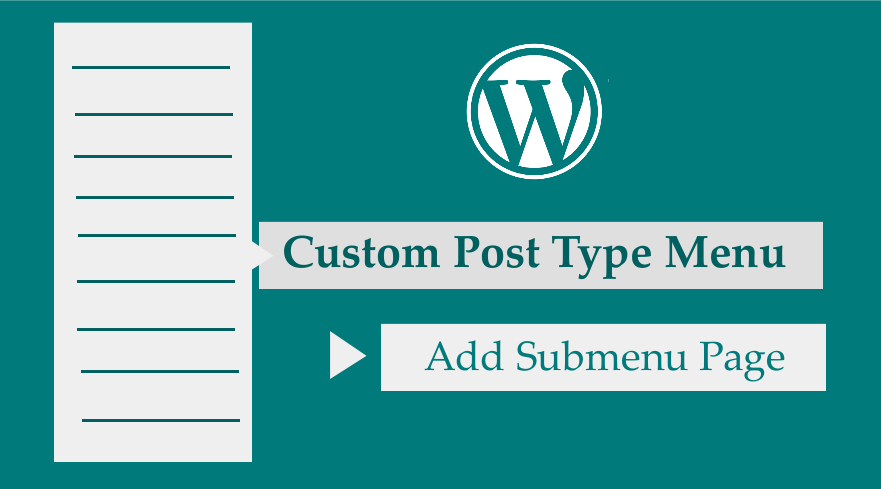 사용자 정의 게시물 유형 메뉴에 하위 메뉴 항목을 추가하려는 경우 간단한 코드 조각을 사용하여 이를 쉽게 수행해야 합니다. 이상적으로 사용자 정의 게시물 유형 메뉴에는 기본적으로 새 게시물, 분류 및 모든 게시물 추가 메뉴가 있지만 WordPress 설정 관리 페이지에 다른 하위 메뉴 항목을 추가할 수 있습니다.
사용자 정의 게시물 유형 메뉴에 하위 메뉴 항목을 추가하려는 경우 간단한 코드 조각을 사용하여 이를 쉽게 수행해야 합니다. 이상적으로 사용자 정의 게시물 유형 메뉴에는 기본적으로 새 게시물, 분류 및 모든 게시물 추가 메뉴가 있지만 WordPress 설정 관리 페이지에 다른 하위 메뉴 항목을 추가할 수 있습니다.
사용자 정의 게시물 유형 메뉴에 하위 메뉴를 추가하는 방법을 배우기 전에 플러그인을 사용하지 않고 WordPress에 사용자 정의 게시물 유형을 등록하는 방법을 이해하는 것이 중요합니다.
사용자 정의 포스트 유형 메뉴 아래에 하위 메뉴를 표시하려면 사용자 정의 포스트 유형의 슬러그가 add_submenu_page() 함수의 매개변수 중 하나로 필요합니다. 따라서 WordPress 테마에서 사용자 정의 게시물 유형을 등록하는 방법에 대한 빠른 검토를 시작하겠습니다.
사용자 정의 게시물 유형 등록
하지만 해당 게시물에서 WordPress에 사용자 지정 게시물 유형을 추가하는 방법 에 대한 모든 세부 정보를 설명했습니다. WordPress에서 사용자 정의 게시물 유형을 추가하는 데 필요한 코드를 빠르게 공유합니다. 사용자 정의 게시물 유형을 등록하는 코드는 다음과 같습니다.
/**
* 사용자 정의 게시물 유형 - register_post_type()
* @description- Njengah 튜토리얼 커스텀 포스트 타입 예시
* @링크 -https://gist.github.com/Njengah/839466b773085ac2430772e081357cee
*
*/
add_action('초기화', "njengah_tutorial_cpt");
함수 njengah_tutorial_cpt(){
$labels = 배열(
'이름' => _x('튜토리얼', '게시물 유형 일반 이름'),
'singular_name'=> _x('튜토리얼', '포스트 유형 단수 이름'),
'menu_name' => _x('튜토리얼', '관리자 메뉴'),
'name_admin_bar' => _x('튜토리얼', '관리자 표시줄에 새로 추가'),
'add_new' => _x('새로 추가', ''),
'add_new_item' => __('새 튜토리얼 추가'),
'edit_item' => __('튜토리얼 편집'),
'new_item' => __('새 튜토리얼'),
'all_items' => __('모든 튜토리얼'),
'view_item' => __('튜토리얼 보기'),
'search_items' => __('검색 튜토리얼'),
'not_found' => __('튜토리얼을 찾을 수 없음'),
'not_found_in_trash' => __('휴지통에 튜토리얼이 없습니다'),
'parent_item_colon' => __('부모 튜토리얼:'),
);
$args = 배열(
'계층적' => 참,
'labels' => $labels,
'공개' => 참,
'publicly_queryable' => 참,
'설명' => __('설명.'),
'show_ui' => 사실,
'show_in_menu' => 참,
'show_in_nav_menus' => 참,
'query_var' => 참,
'다시 쓰기' => 사실,
'query_var' => 참,
'다시 쓰기' => 배열('슬러그' => '자습서'),
'capability_type' => '페이지',
'has_archive' => 참,
'메뉴_위치' => 22,
"show_in_rest" => 사실,
'supports' => array( 'title', 'editor', 'author', 'thumbnail', 'revisions', 'page-attributes', 'custom-fields' )
);
register_post_type('자습서', $args);
}이 코드를 하위 테마의 functions.php 파일에 추가해야 하며 사용자 정의 게시물 유형은 아래 이미지와 같이 대시보드에 표시되어야 합니다.
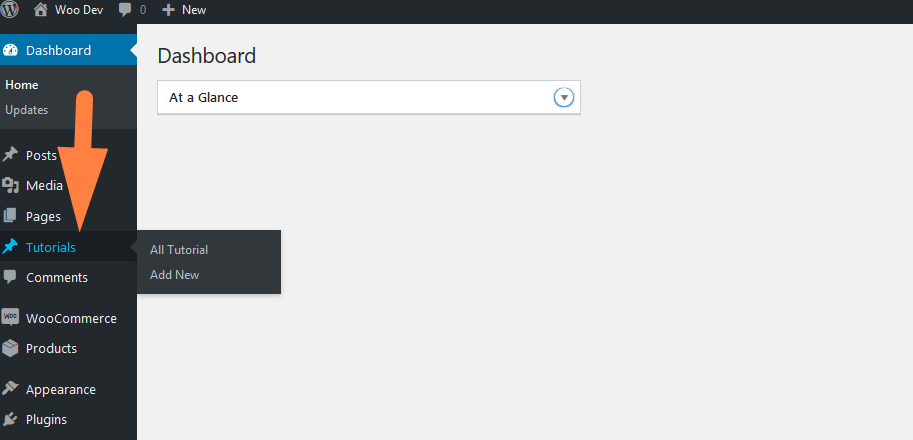
이 코드는 사용자 정의 게시물 유형을 등록하기 위해 사용자 정의 WordPress 플러그인에 추가할 수도 있습니다. 또한 코드의 'tutorial' 키워드를 각각의 사용자 정의 게시물 유형 이름(예: 'book', 'movie' 등)으로 바꿔야 합니다.

사용자 정의 게시물 유형 메뉴에 하위 메뉴 추가
이제 사용자 정의 게시물 유형 메뉴 아래에 하위 메뉴 페이지를 추가하는 방법에 중점을 두고자 합니다.
빠른 개요를 위해 사용자 정의 게시물 유형 메뉴에 하위 메뉴 항목을 추가하기 위해 수행해야 하는 단계는 다음과 같습니다.
- 각각의 콜백 함수로 하위 메뉴를 등록하는 액션 훅을 만듭니다 . 이 경우 2개의 함수를 생성해야 합니다.
- add_submenu_page( )의 첫 번째 매개변수를 특정 편집 게시물 유형 슬러그 예제 php?post_type='name-of-your-post-type-slug'로 교체합니다.
- PHP 에 코드를 추가하면 사용자 정의 게시물 유형에 하위 메뉴가 성공적으로 추가됩니다.
하위 메뉴 페이지 기능 추가
이 add_submenu_page 함수는 모든 관리자 메뉴 페이지에 하위 메뉴를 추가하는 데 사용되며 remove_submenu_page 함수를 사용하여 WordPress 관리자에서 하위 메뉴를 제거 할 수 있습니다.
add_submenu_page() 함수는 기본적으로 7개의 매개변수를 취하며 일반 코드는 다음과 같이 표현할 수 있습니다.
add_submenu_page(
문자열 $parent_slug,
문자열 $page_title,
문자열 $menu_title,
문자열 $ 기능,
문자열 $menu_slug,
호출 가능한 $function = '',
int $포지션 = null
)추가 하위 메뉴 페이지 기능 매개변수는 다음과 같이 설명할 수 있습니다.
| 매개변수 | 설명 |
| $parent_slug | 이것은 상위 메뉴 예제의 슬러그 이름입니다. 이 경우 edit.php?post_type ='tutorials'가 됩니다. |
| $page_title | 제목 태그 예제 '자습서 하위 페이지 예제'에 표시될 텍스트 |
| $menu_title | 예제 'Tutorials'를 만들고 있는 하위 메뉴에 표시할 텍스트 |
| $능력 | 이 메뉴 예제 '관리자'에 액세스할 수 있는 사용자의 WordPress 역할 기능 |
| $menu_slug | 이것은 ' tutorials_subpage_example' 예제를 생성할 페이지의 슬러그입니다. |
| $함수 | 생성 중인 서브페이지에 원하는 정보를 표시하는 콜백 함수입니다. 예 제목 ' Tutorials Subpage Example' |
| $포지션 | 이것은 다른 하위 메뉴에 대한 메뉴 항목의 위치입니다. 이 번호를 사용하여 원하는 대로 메뉴를 위아래로 밀 수 있습니다. |
이 튜토리얼의 설명을 위해 위의 튜토리얼 사용자 정의 게시물에 하위 메뉴 페이지를 추가하고 아래 이미지와 같이 표시합니다.
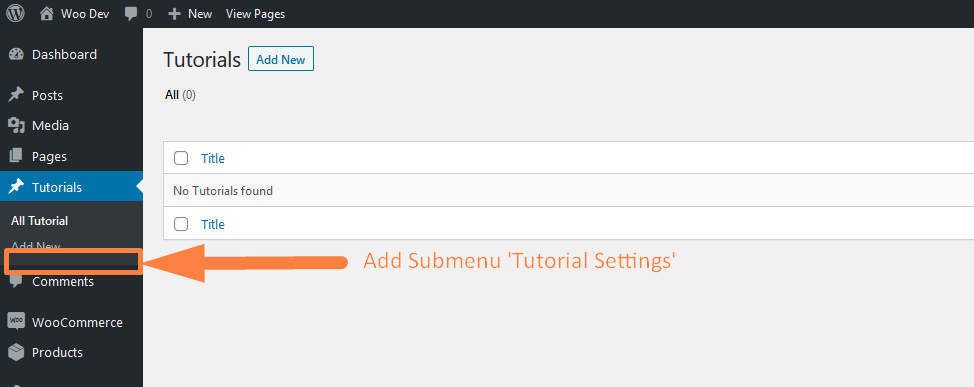
상위 슬러그 매개변수에 사용자 정의 포스트 유형 슬러그 추가
하위 메뉴를 등록하려면 튜토리얼 사용자 정의 게시물 유형을 등록하는 코드를 추가한 아래의 functions.php 파일에 다음 코드를 추가해야 합니다.
/**
* 사용자 정의 게시물 유형 사용자 정의 게시물 메뉴에 하위 페이지 추가
* @description- Njengah Tutorial Custom Post Type 하위 메뉴 예
* @링크 - https://gist.github.com/Njengah/0764f2c88742c19b67a212c914c9f25f
*
*/
// 후크
add_action('admin_menu', 'add_tutorial_cpt_submenu_example');
//admin_menu 콜백 함수
함수 add_tutorial_cpt_submenu_example(){
add_submenu_page(
'edit.php?post_type=자습서', //$parent_slug
'튜토리얼 서브페이지 예제', //$page_title
'튜토리얼 설정', //$menu_title
'manage_options', //$capability
'tutorial_subpage_example',//$menu_slug
'tutorial_subpage_example_render_page'//$함수
);
}
//add_submenu_page 콜백 함수
함수 tutorial_subpage_example_render_page() {
echo '<h2> 튜토리얼 서브페이지 예시 </h2>';
}functions.php 또는 플러그인 기본 파일에 코드를 추가하면 아래와 같이 Tutorials 설정이 추가되고 위에서 논의한 모든 매개변수와 함께 아래 이미지에 설명된 것처럼 표시되어야 합니다.
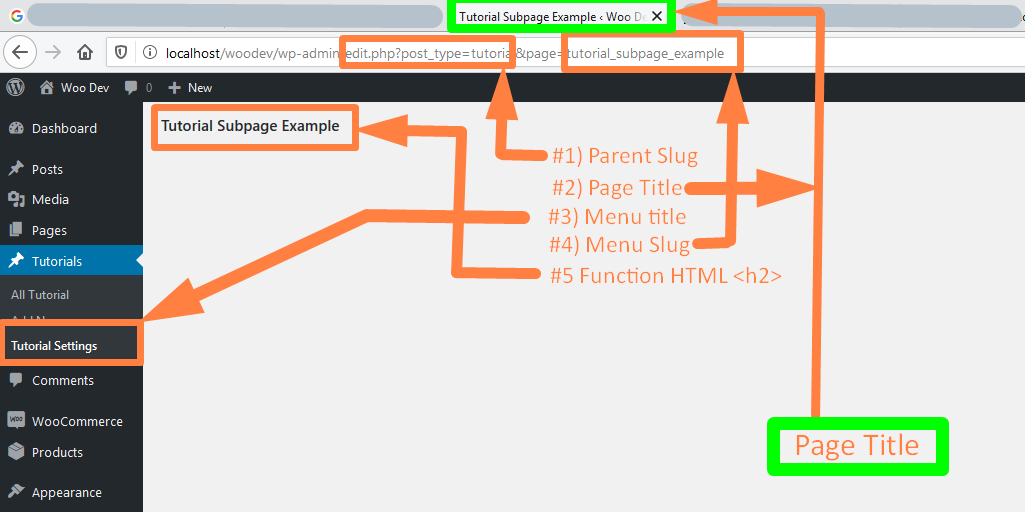
결론
이 코드를 테마의 functions.php 에 쉽게 추가하고 그에 따라 조정하여 사용자 정의 포스트 유형 메뉴에 하위 메뉴를 성공적으로 추가할 수 있습니다. 이 튜토리얼에서는 add_submenu_page 함수 의 상위 슬러그가 사용자 정의 포스트 유형 메뉴 아래에 하위 메뉴 페이지를 추가하는 결과를 가져오기 때문에 사용자 정의 포스트 유형 슬러그를 추가합니다. 특히 특정 사용자 정의 게시물 유형에 대한 일부 설정 페이지가 필요한 WordPress 테마 개발에서 이 솔루션을 사용할 수 있기를 바랍니다. 이것은 확실히 이상적인 솔루션입니다.
